Формуляр «8.2 Информация о видах доходов бюджетов, нормативах отчислений доходов в бюджеты»
Информация в формуляре заполняется пользователем с полномочием «Ввод данных». Для заполнения информации о видах доходов бюджетов, нормативах отчислений доходов в бюджеты необходимо:
1) для создания нового документа перейти в раздел «ЕПБС\ Размещение информации на ЕПБС финансовыми органами муниципальных образований\ Информация, формируемая финорганами МР, ГО, ВнГорФЗ»;
2) выбрать фильтр папку «На формировании (мое)» (подробное описание фильтр папки представлено в п.2.1.1.2);
3) на панели инструментов нажать кнопку  «Создать новый документ»;
«Создать новый документ»;
4) в окне «Выбор типа документа» выбрать пункт «8.2 Информация о видах доходов бюджетов, нормативах отчислений доходов в бюджеты» (Рисунок 168)
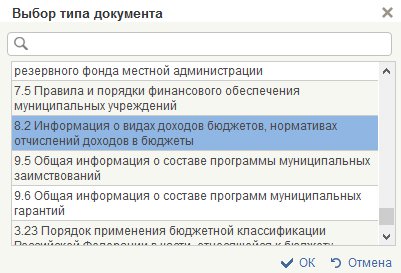
Рисунок 168 Пункт «8.2 Информация о видах доходов бюджетов, нормативах отчислений доходов в бюджеты»
5) нажать кнопку «ОК»;
6) откроется формуляр для заполнения информации по «8.2 Информация о видах доходов бюджетов, нормативах отчислений доходов в бюджеты» (Рисунок 169)
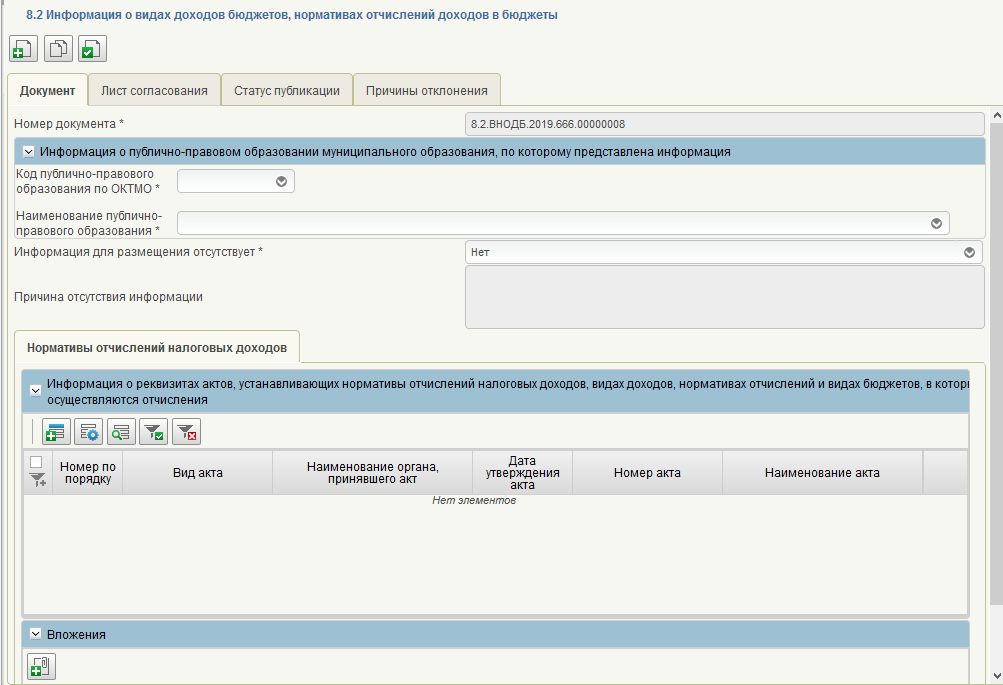
Рисунок 169 Формуляр «8.2 Информация о видах доходов бюджетов, нормативах отчислений доходов в бюджеты»
7) В документе необходимо заполнить следующие поля:
¾ «Номер документа» – заполняется автоматически.
¾ раздел «Информация о публично-правовом образовании, для которого установлен порядок». В разделе необходимо заполнить следующие поля:
¾ «Код публично-правового образования по ОКТМО» – заполняется автоматически по Общероссийскому классификатору территорий муниципальных образований, поле обязательно для заполнения;
|
|
|
¾ «Наименование публично-правового образования по ОКТМО» – заполняется автоматически по Общероссийскому классификатору территорий муниципальных образований, поле обязательно для заполнения;
¾ «Информация для размещения отсутствует» – значение выбирается из выпадающего списка. По умолчанию выбрано «Нет». При выборе значения «Да» из списка, должно остаться доступным только поле «Причина отсутствия информации», все остальные поля формуляра будут недоступны для заполнения. Поле обязательно для заполнения;
¾ «Причина отсутствия информации» – заполнение не требуется, если имеется информация для размещения. Если информация для размещения отсутствует, то поле заполняется ручным вводом, с указанием причины отсутствия информации. Поле обязательно для заполнения, если в поле «Информация для размещения отсутствует» выбрано значение «Да».
¾ «раздел «Нормативы отчислений налоговых доходов». В разделе необходимо заполнить подраздел «Информация о реквизитах актов, устанавливающих нормативы отчислений налоговых доходов, видах доходов, нормативах отчислений и видах бюджетов, в которые осуществляются отчисления». Для создания записи необходимо нажать кнопку  «Добавить новую строку» и заполнить форму (Рисунок 170):
«Добавить новую строку» и заполнить форму (Рисунок 170):
|
|
|
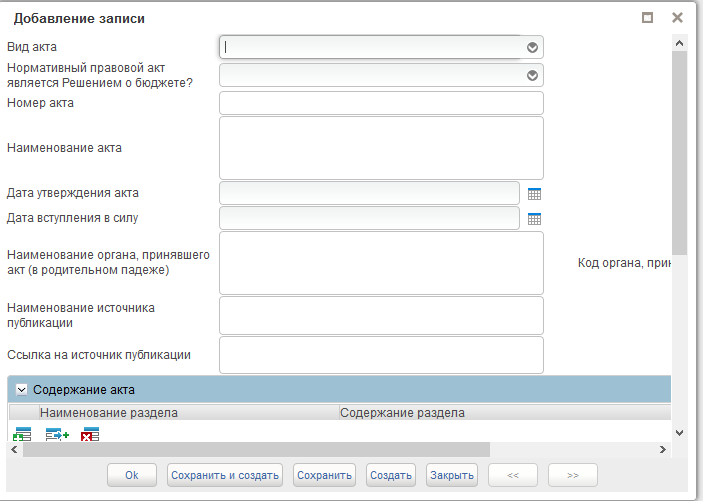
Рисунок 170 – Форма «Добавление записи»
¾ «Вид акта» – выбрать из выпадающего списка, поле обязательно для заполнения;
¾ «Номер акта» – ручной ввод, указать номер правового акта, поле не обязательно для заполнения;
¾ «Наименование акта» – ручной ввод, указать наименование правового акта. Поле обязательно для заполнения;
¾ «Дата утверждения акта» – выбрать значение из календаря или заполнить ручным вводом в формате ДД.ММ.ГГГГ. Поле обязательно для заполнения;
¾ «Дата вступления в силу» – выбрать значение из календаря или заполнить ручным вводом в формате ДД.ММ.ГГГГ. Поле не обязательно для заполнения;
¾ «Код органа принявшего акт» – ручной ввод, указывается код по Сводному реестру органа, принявшего акт. Поле не обязательно для заполнения;
¾ «Наименование органа по Сводному реестру, принявшего акт» – заполняется автоматически системой при указании кода по Сводному реестру. Поле недоступно для редактирования. Если код по Сводному реестру не указан, то заполняется ручным вводом с указанием наименования органа, принявшего акт. Поле обязательно для заполнения;
|
|
|
¾ «Наименование источника публикации» – ручной ввод, необходимо указать источник публикации документа или материала. Поле не обязательно для заполнения;
¾ «Ссылка на источник публикации» – ручной ввод, необходимо указать ссылку на источник публикации документа или материала. Поле не обязательно для заполнения.
¾ подраздел «Содержание акта». Для создания записи в разделе «Содержание акта» необходимо нажать кнопку  «Добавить новую строку» и заполнить форму (Рисунок 171):
«Добавить новую строку» и заполнить форму (Рисунок 171):
¾ «Наименование раздела» – ручной ввод, указать наименование раздела акта. Поле не обязательно для заполнения;
¾ «Содержание раздела» – ручной ввод, указать содержание раздела.
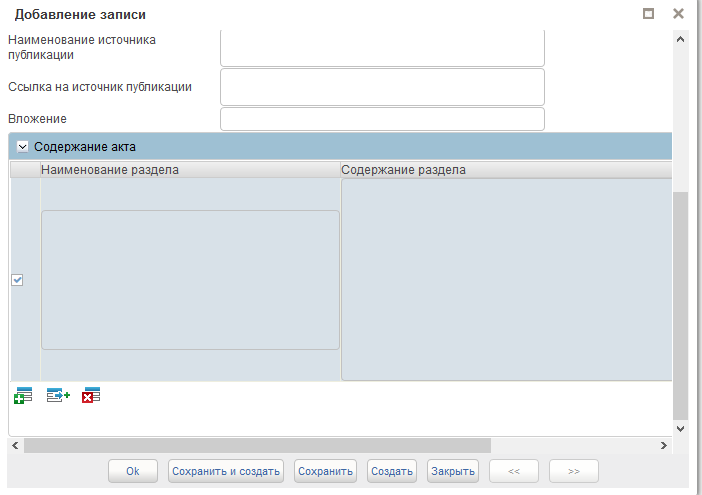
Рисунок 171 – Форма «Добавление записи»
¾ «Вложение» – выбрать из выпадающего списка.
¾ раздел «Информация о видах доходов, нормативах отчислений и видах бюджетов, в которые осуществляются отчисления». Для создания записи необходимо нажать кнопку  «Добавить новую строку» и заполнить форму (Рисунок 172):
«Добавить новую строку» и заполнить форму (Рисунок 172):
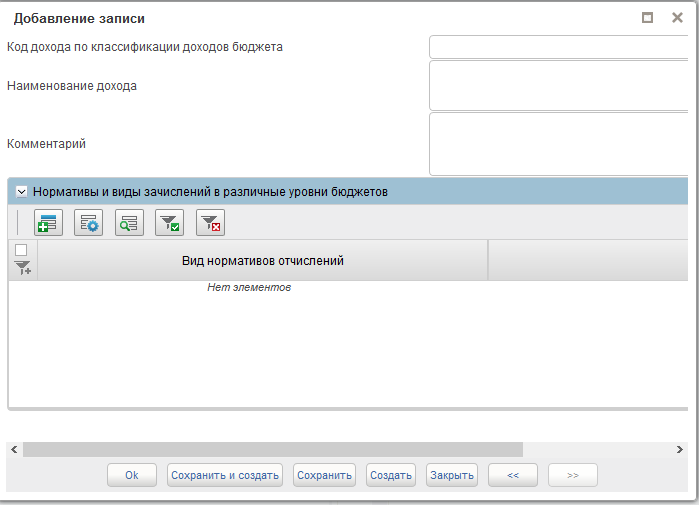
Рисунок 172 – Форма «Добавление записи»
¾ «Код дохода по классификации доходов бюджета» – ручной ввод, указать код дохода по классификации доходов бюджета. Поле обязательно для заполнения;
|
|
|
¾ «Наименование дохода» – ручной ввод, указать наименование дохода. Поле обязательно для заполнения;
¾ «Комментарий» – ручной ввод, указать комментарий. Поле не обязательно для заполнения.
¾ раздел «Нормативы и виды зачислений в различные уровни бюджетов». Для создания записи необходимо нажать кнопку  «Добавить новую строку» и заполнить форму (Рисунок 173):
«Добавить новую строку» и заполнить форму (Рисунок 173):
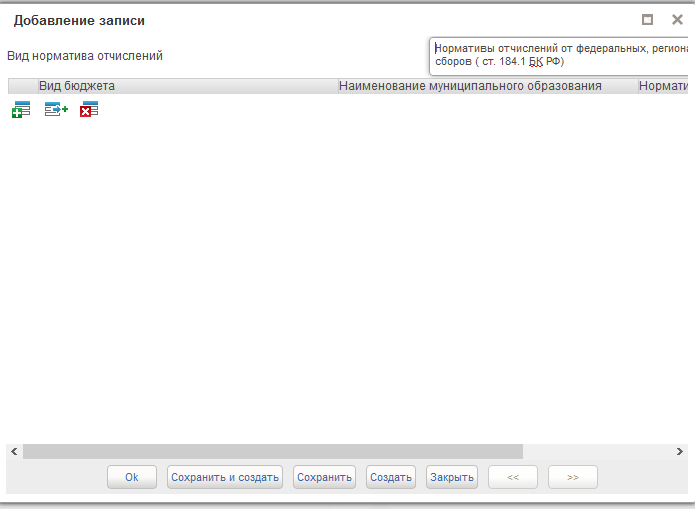
Рисунок 173 – Форма «Добавление записи»
¾ «Вид норматива отчислений» – заполняется автоматически, доступен ручной ввод, поле обязательно для заполнения.
¾ Для добавления вида бюджета необходимо нажать кнопку  «Добавить новую строку» и заполнить:
«Добавить новую строку» и заполнить:
¾ «Вид бюджета» – выбрать из выпадающего списка, поле обязательно для заполнения;
¾ «Наименование муниципального образования» – выбрать из выпадающего списка, поле обязательно для заполнения;
¾ «Норматив отчислений в бюджет, %» – ручной ввод, указать норматив отчислений в бюджет. Поле обязательно для заполнения.
¾ Для сохранения введенной информации необходимо нажать кнопку «Сохранить», для выхода из формы «Закрыть».
¾ раздел «Вложение». Для добавления вложения необходимо нажать кнопку  «Добавить вложение». В форме «Добавление вложения» (Рисунок 174) необходимо нажать «Загрузить». Документ должен быть объемом не более 9.5 МВ, количество файлов не более десяти.
«Добавить вложение». В форме «Добавление вложения» (Рисунок 174) необходимо нажать «Загрузить». Документ должен быть объемом не более 9.5 МВ, количество файлов не более десяти.
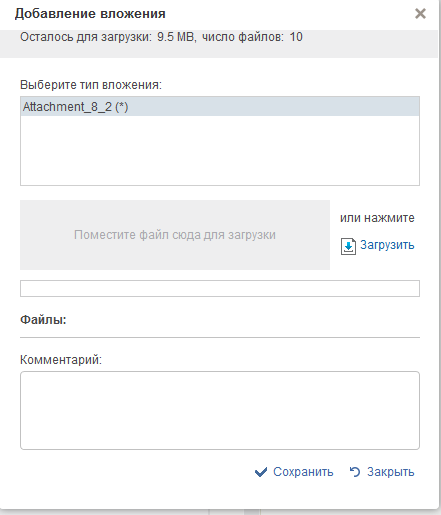
Рисунок 174 – Форма «Добавление вложения»
8) проверить введенную информацию и нажать «Проверить документ»  . Если обязательные для заполнения поля не заполнены, будет выведено окно «Результат проверки». Выполнить исправление указанных ошибок;
. Если обязательные для заполнения поля не заполнены, будет выведено окно «Результат проверки». Выполнить исправление указанных ошибок;
9) сохранить документ, по кнопке  «Сохранить изменения»;
«Сохранить изменения»;
10) выбрать созданный формуляр в статусе «Черновик»;
11) на панели инструментов нажать кнопку  «Сформировать лист согласования и передать на согласование»;
«Сформировать лист согласования и передать на согласование»;
12) заполнить лист согласования. Поля «Согласующие» и «Утверждающие» необходимо заполнить уполномоченными на согласование и утверждение лицами путем выбора их из справочников;
13) в поле «Порядок» установить порядковый номер согласующего, например: 1 – для первого, 2 – для второго. Если согласования не требуется, установить галку в поле «Пропустить этап согласования»;
14) нажать «ОК».
После формирования листа согласования, заявка на размещение информации переходит в статус «На согласовании в финоргане МР, ГО, ВнГорФЗ» и направляется пользователям с полномочием «Согласующий».
Если в листе согласования установлена галка в поле «Пропустить этап согласования», заявка на размещение информации переходит в статус «На утверждении» и направляется на пользователя с полномочием «Утверждающий».
Дата добавления: 2020-01-07; просмотров: 2590; Мы поможем в написании вашей работы! |

Мы поможем в написании ваших работ!
